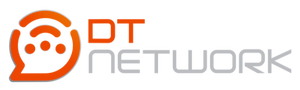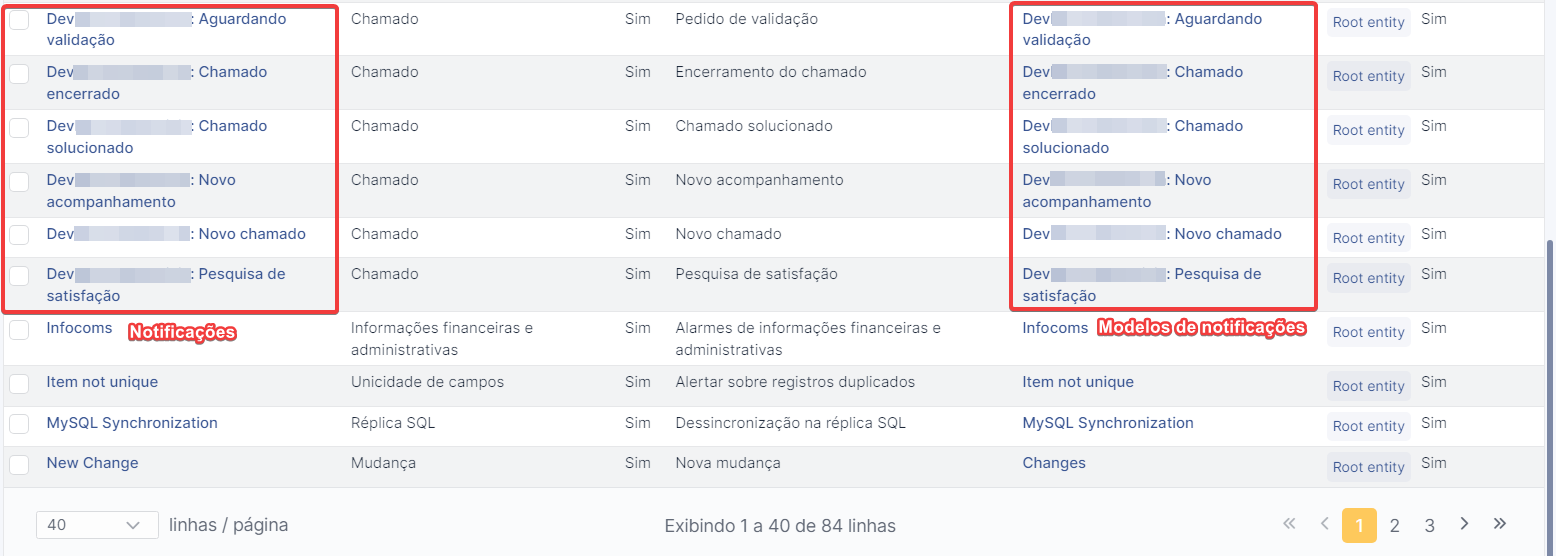Como integrar com o GLPi (API WhatsApp Web) - Será Descontinuado

Caso utilize a versão mais recente do Plug-in, veja o material atualizado clicando aqui
Integrando com o Chat Corp
Para integrar o Chat Corp, primeiro com o acesso na plataforma, é necessário ir até o menu "Integrações > Gerenciar (GLPi)"
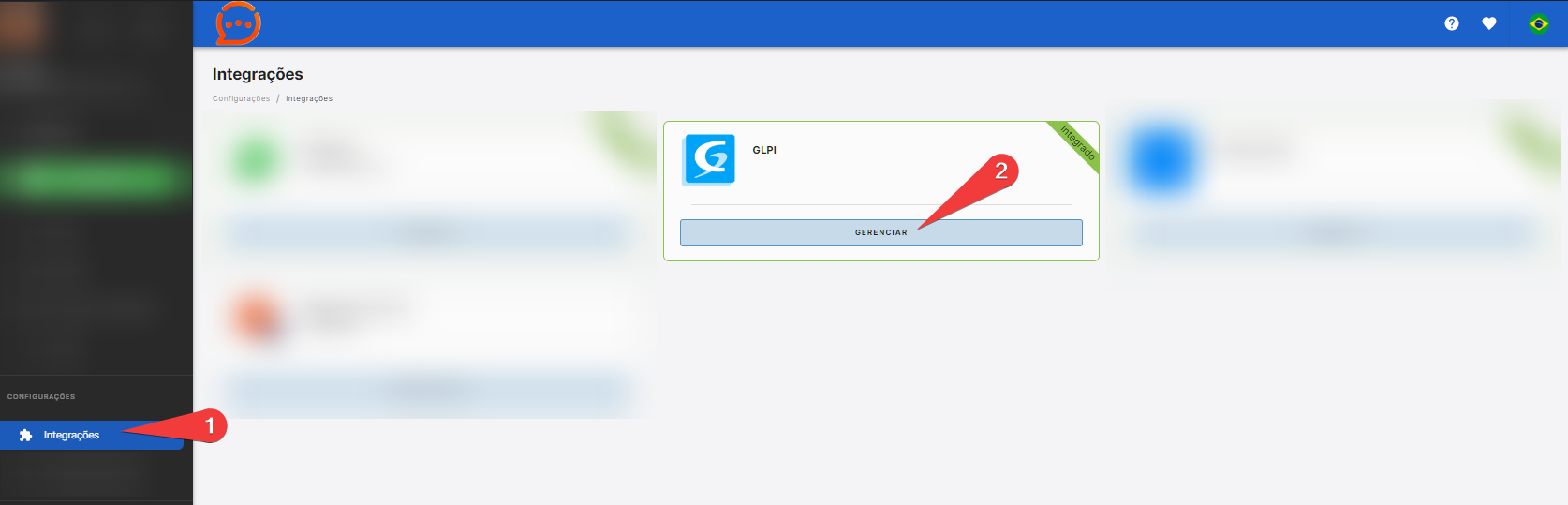
Nessa tela, será necessário preencher algum dos campos conforme solicitado, lembrando de verificar também, os pré-requisitos que estarão no topo da página! 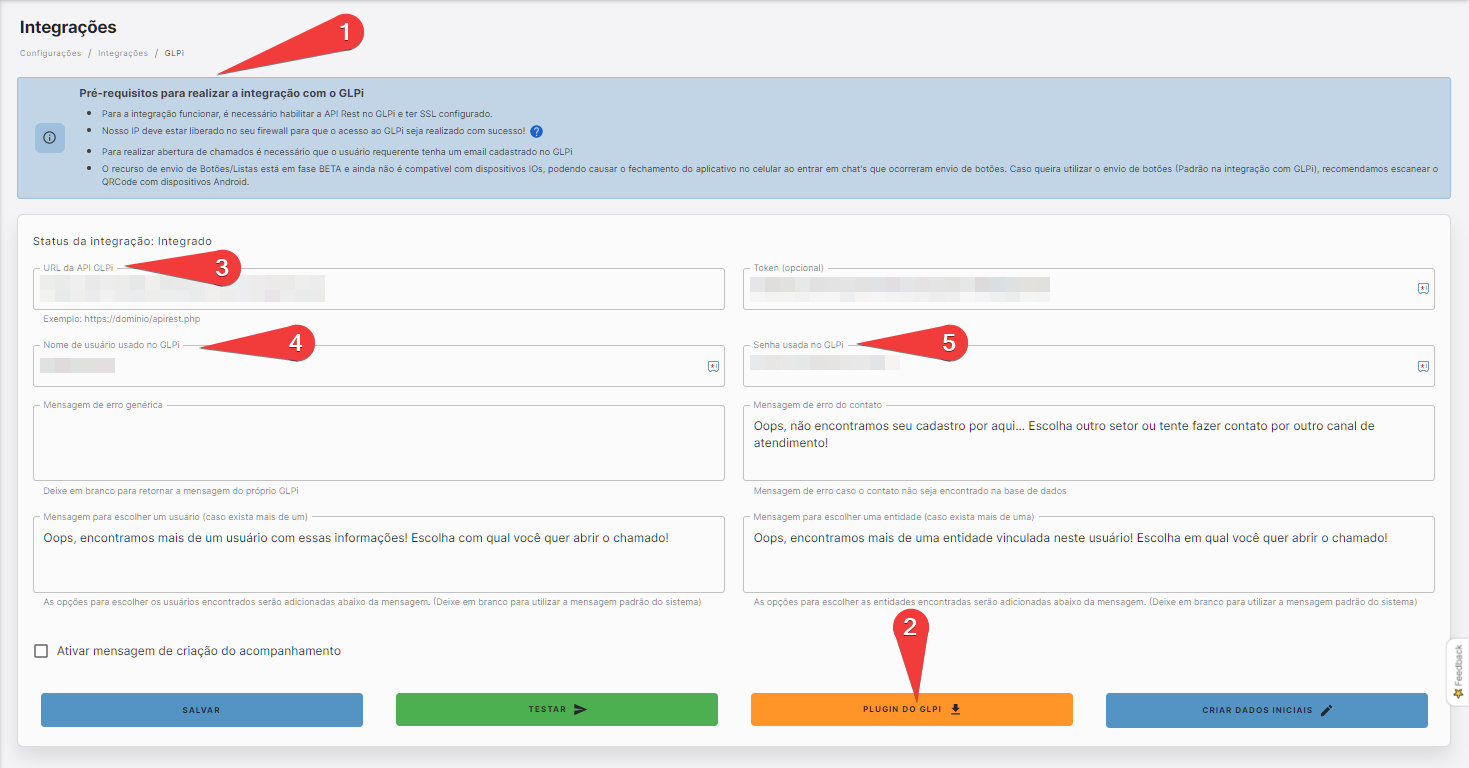
Após ler os pré-requisitos (1), baixe o plugin (2) no botão da cor amarela, o plugin deverá ser instalado no seu servidor de GLPi, como o servidor é personalizado, pode variar como é feita a instalação, recomendamos que verifique com quem configurou seu GLPi para colocar o plugin corretamente!
Após colocar o Plugin, será necessário verificar como está configurado alguns campos dentro do seu GLPi e também, realizar a criação de um usuário para acesso, lembrando de utilizar no GLPi a permissão de Super-Admin Recursivo, dessa forma, serão preenchidos os campos 3, 4 e 5 da imagem anterior!
Caso tenha dúvidas, veja nosso vídeo com algumas configurações necessárias após a instalação do Plug-in do GLPi
Ainda no GLPi é necessário criar as notificações, para que sempre que houver um novo chamado ou atualização de chamado, seja enviada a notificação no WhatsApp do contato. Para isso vá no menu Plug-ins, clique no seu plugin e depois na APIKEY.

Na próxima tela role a página até o final para aparecer o botão de Criar notificações iniciais, clique nele, e pronto já serão criados as notificações e os modelos de notificações.
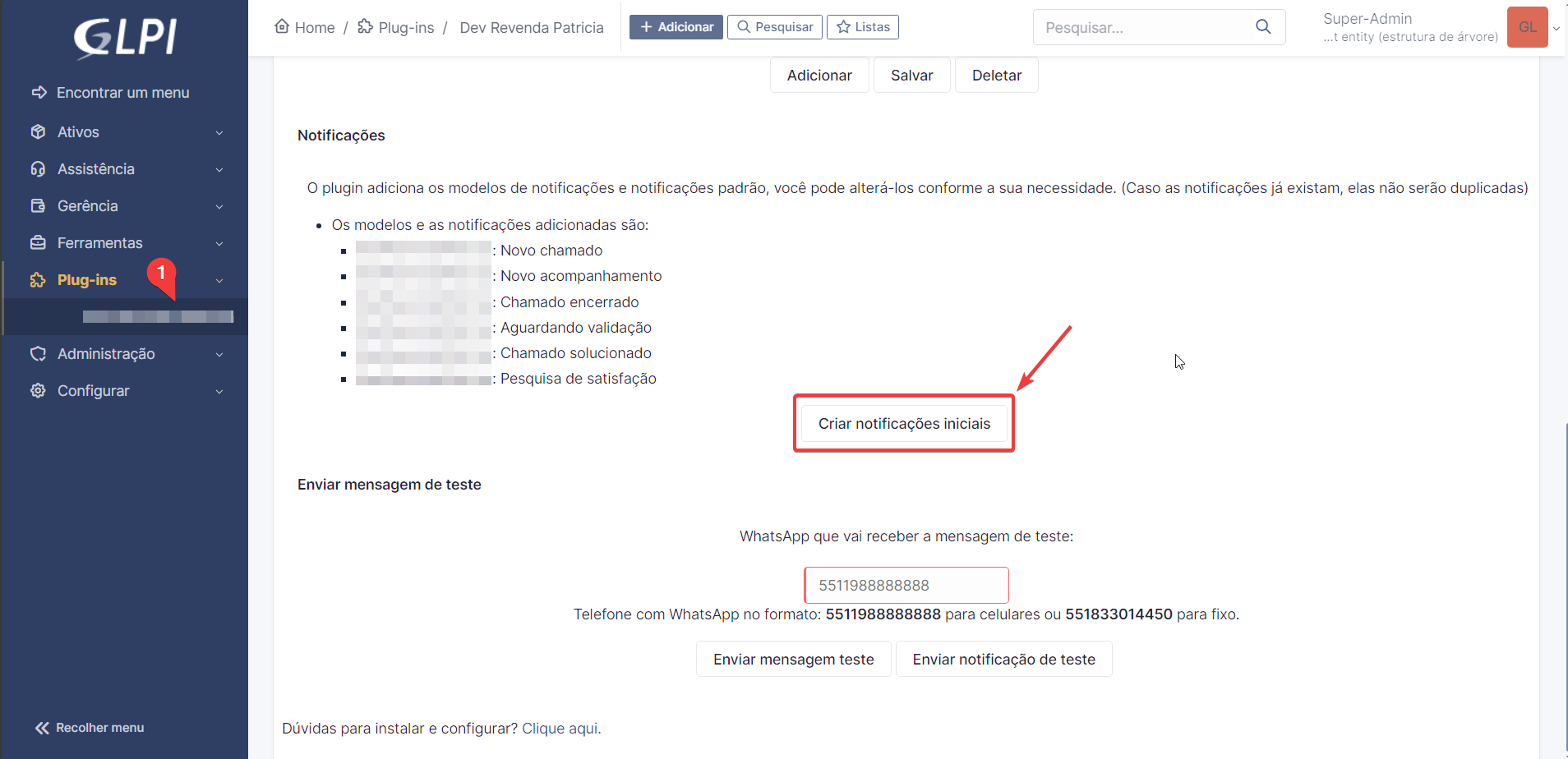
Para ter certeza de que foram criadas as notificações, ainda no GLPi, vá ao menu Configurar > Notificações e na página que abriu clique em notificações.
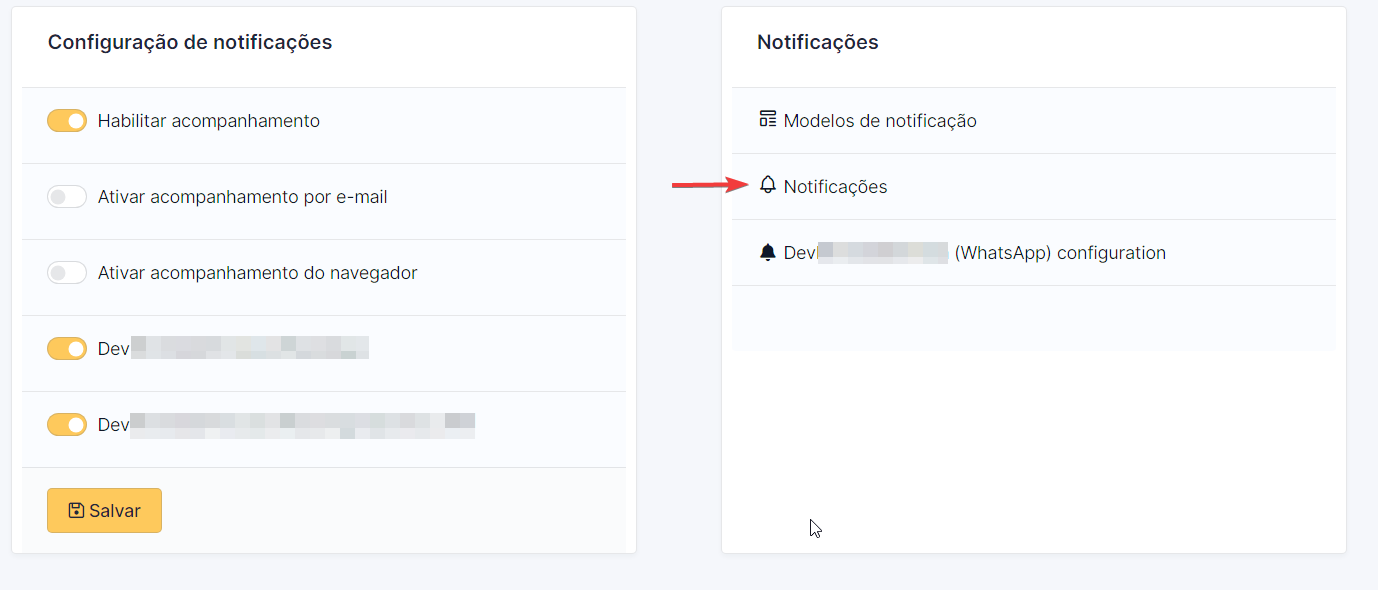
Na nova tela, essas notificações e modelos de notificações destacados na imagem abaixo, serão exibidas.
Após realizado todos os passos, no Chat Corp basta clicar em "Salvar", no GLPi, será criado um campo para configuração do plugin onde é possível realizar testes de envio de mensagem e de notificações! (As notificações podem demorar em média 5 minutos para chegar após serem enviadas de seu GLPi)!
Em seu painel do Chat Corp, realize um teste de chamado em 'Integrações > GLPi'.
O tempo limite para a abertura de chamado é de 45 segundos, após esse tempo se não houver uma resposta do seu servidor, a operação será cancelada.
Informações Importantes:
*Referente as notificações, caso seja colocado um arquivo no acompanhamento, ele não é enviado na notificação do WhatsApp, para que seja enviado, ele deve estar no formato de link para o usuário visualizar pelo celular.
*Os contatos que forem abrir os chamados devem já estar cadastros no seu GLPi, e para que ele receba a notificação corretamente, no cadastro é necessário que esteja o número do WhatsApp no campo "Celular"! O número deve estar da mesma forma que está no seu Chat Corp, sem caracteres especiais, somente números, contendo o DDI+DDD+número.
*Recomendamos configurar um Cron (agendador de tarefas) para o envio automático das notificações do GLPi para o destinatário!
Estamos disponíveis para auxiliar em caso de dúvidas! 😁👍👍